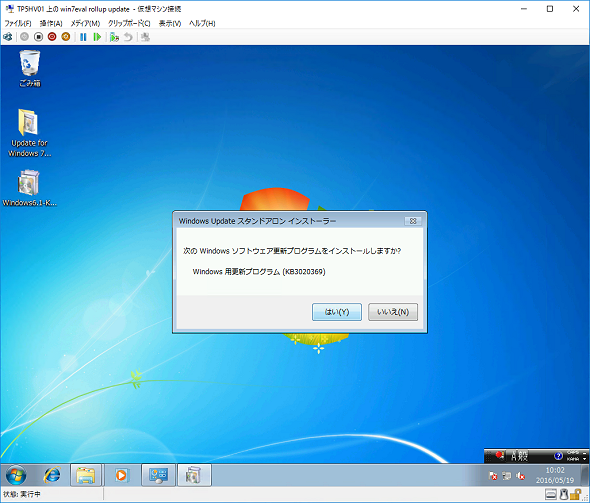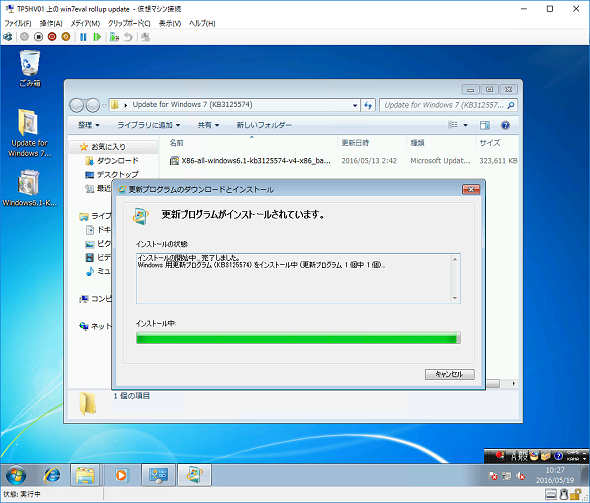ロールアップ更新プログラムでWindows 7の新規インストールが楽になる:山市良のうぃんどうず日記(66)(3/3 ページ)
Windows 7 SP1の新規インストールにロールアップ更新を使った場合
続いて、ロールアップ更新プログラム「KB3125574」を使用した方法です。まず、ロールアップ更新プログラムの前提となる更新プログラム「KB3020369」を手動でインストールします。この更新プログラムは再起動を必要としません(画面6)。
次に、ロールアップ更新プログラム「KB3125574」を手動でインストールします。この更新プログラムのインストールには少々時間がかかりました。再起動を含めると、40分ほどでした(画面7)。
ロールアップ更新プログラムのインストールと再起動が完了したら、初回のWindows Updateを実行します。更新プログラムの確認(ダウンロードを含まない)は17分で完了し、32個の重要な更新プログラムが検出されました(画面8)。ダウンロードサイズは166.7MBです。IE 11はこのときに検出されインストールされました。
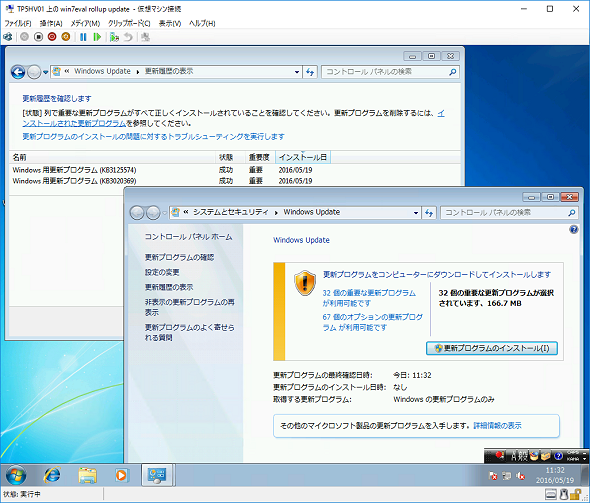 画面8 初回のWindows Update実行時には、32個、166.7MBの重要な更新プログラムを検出。うち失敗した2個を含む、2回目のWindows Updateで検出された9個の重要な更新プログラムのインストールで2016年5月までの最新状態に
画面8 初回のWindows Update実行時には、32個、166.7MBの重要な更新プログラムを検出。うち失敗した2個を含む、2回目のWindows Updateで検出された9個の重要な更新プログラムのインストールで2016年5月までの最新状態に初回のWindows Updateでは32個の重要な更新プログラムが検出されましたが、インストールが成功したのは30個で、失敗した2個の更新プログラムは2回目のWindows Updateで検出、インストールされました。2回目に検出された重要な更新プログラムは9個、ダウンロードサイズは48.0MBで、更新の確認やインストールに時間がかかるということはありませんでした。そして、3回目のWindows Updateの実行で、重要な更新プログラムは検出されなくなりました。
ここまでをまとめると、更新プログラム「KB3050265」の手動インストールから、重要な更新プログラムが検出されなくなるまでに要した時間は109分。Windows Updateによる更新プログラムのインストールは2回、再起動は3回、インストールされた重要な更新プログラムは手動を含め41個(コントロールパネルのインストールされた更新プログラムでは46個)でした。なお、再起動の回数は、初回Windows Updateの2回の再起動を1回としてカウントしています。
(1)前提の更新プログラム「KB3020369」の手動インストール
- 更新プログラムのインストール:1分(再起動不要)
(2)ロールアップ更新プログラム「KB3125574」の手動インストール
- 更新プログラムのインストール:25分(要再起動)
- 再起動時の更新プログラムの更新:15分
(3)初回のWindows Update
- 更新プログラムの確認:17分
- 検出された重要な更新プログラム:32個(166.7MB)
- 更新プログラムのインストール:28分(インストール失敗2個、要再起動)
- 再起動時の更新プログラムの構成:7分(再起動は2回)
(4)2回目のWindows Update
- 更新プログラムの確認:7分
- 検出された重要な更新プログラム:9個(48.0MB)
- 更新プログラムのインストール:6分(要再起動)
- 再起動時の更新プログラムの構成:2分
(5)3回目のWindows Update
- 更新プログラムの確認:1分
- 検出された重要な更新プログラム:なし
新規インストールからの時間を含めても、2時間ちょっとで最新状態に更新されたWindows 7 SP1環境を手に入れることができました。この時点で、Windows Updateだけによる従来の方法はまだ初回Windows Updateの更新プログラムのインストールは始まってもいません。
ロールアップ更新プログラムはディスクの節約にも効果大
今回の検証結果を見ればお分かりのように、これから何らかの理由があってWindows 7 SP1(やWindows Server 2008 R2 SP1)を新規インストールすることになった場合には、ロールアップ更新プログラム「KB3125574」を利用することをお勧めします。
ロールアップ更新プログラムを利用するメリットは、短時間で失敗なく最新状態まで更新できることだけではありません。新規インストール直後のCドライブの使用量は7.15GBでした。Windows Updateだけで更新した場合、最新状態になった時点のディスク使用量は14.8GB(+7.65GB)で約2倍になりましたが、ロールアップ更新プログラムを利用した場合は11.8GB(+4.65GB)でした。ディスク使用を節約できるというメリットもあるのです(画面9)。
残念ながら、既に利用中のWindows 7 SP1の場合は、ロールアップ更新プログラムのメリットは得られません。Windows 10にアップグレードすることができない理由があるなら、今後もそのまま付き合っていくしかありません。
また、今回、Windows 7 SP1 x86ではロールアップ更新プログラムを使用した更新がスムーズに進みましたが、同じことを新規インストールのWindows 7 SP1 x64で実行したときに、初回のWindows Updateがなかなか進まないという状況が発生しました。Windows 7ではWindows Updateの問題が度々繰り返されていますが、今回のロールアップ更新プログラムはその状況を改善してくれるものではないようです。
筆者紹介
山市 良(やまいち りょう)
岩手県花巻市在住。Microsoft MVP:Cloud and Datacenter Management(Oct 2008 - Sep 2016)。SIer、IT出版社、中堅企業のシステム管理者を経て、フリーのテクニカルライターに。マイクロソフト製品、テクノロジーを中心に、IT雑誌、Webサイトへの記事の寄稿、ドキュメント作成、事例取材などを手掛ける。個人ブログは『山市良のえぬなんとかわーるど』。
関連記事
Copyright © ITmedia, Inc. All Rights Reserved.